Escape from Tarkov의 서버 연결 끊김에 대한 9가지 수정 사항

Escape from Tarkov에서 서버 연결 끊김 문제를 해결하기 위한 9가지 테스트 솔루션을 즉시 수행하세요.
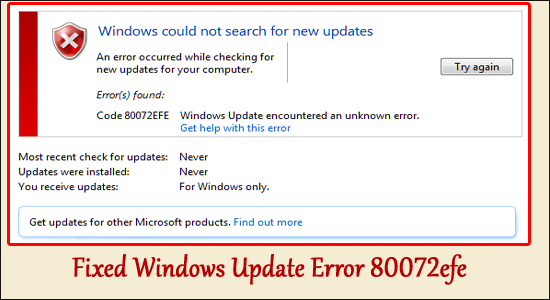
요약 – 이 문서에는 Windows 업데이트 오류 80072ef 를 즉시 수정하는 방법에 대한 단계별 지침이 포함되어 있습니다 . 이 오류는 일반적으로 Windows 7에서 새로 설치를 수행한 후 또는 최신 Windows 업데이트를 업데이트하거나 검색하려고 할 때 나타납니다.
Windows 업데이트 오류 80072efe를 따르십시오. Nous는 고급 시스템 복구 도구를 권장합니다.
Ce logiciel est votre solution unique pour corriger les erreurs Windows, vous proteger contre les logiciels malveillants, nettoyer les fichiers inutiles et optimiser votre PC pour des performance maximales en 3 etapes simples :
이 오류는 Windows Update 서버와 PC 간의 중단 또는 기본 연결로 인해 발생합니다. 오류 코드 80072EFE 는 Windows 7뿐만 아니라 최신 Windows 10 및 11에서도 발생합니다.
따라서 오류도 처리하고 있다면 하나씩 제공된 수정 사항을 주의 깊게 따르십시오.
시작하자..!
"Windows 업데이트 오류 80072ef"를 수정하는 방법?
오류 코드 80072efe Windows 7 은 일반적으로 운영 체제를 업데이트하는 동안 장애물이나 어려움을 만드는 네트워크 설정의 결함으로 인해 나타납니다. 따라서 아래에 제공된 수정 사항을 시도하고 오류를 극복하십시오.
목차
수정 1 – KB3138612 업데이트 패치 설치
많은 사용자가 최신 업데이트를 설치하여 80072efe 오류를 수정했으므로 아래 단계에 따라 패치를 설치하십시오.
시스템을 다시 시작하고 오류가 수정되었는지 확인하십시오.
수정 2 – 내장 업데이트 문제 해결사 실행
여기 에서 Windows 시스템에서 오류 코드 80072ef 를 수정하기 위해 내장된 Windows 업데이트 문제 해결사를 실행하는 것이 좋습니다 .
이렇게 하려면 다음 단계를 따르세요.
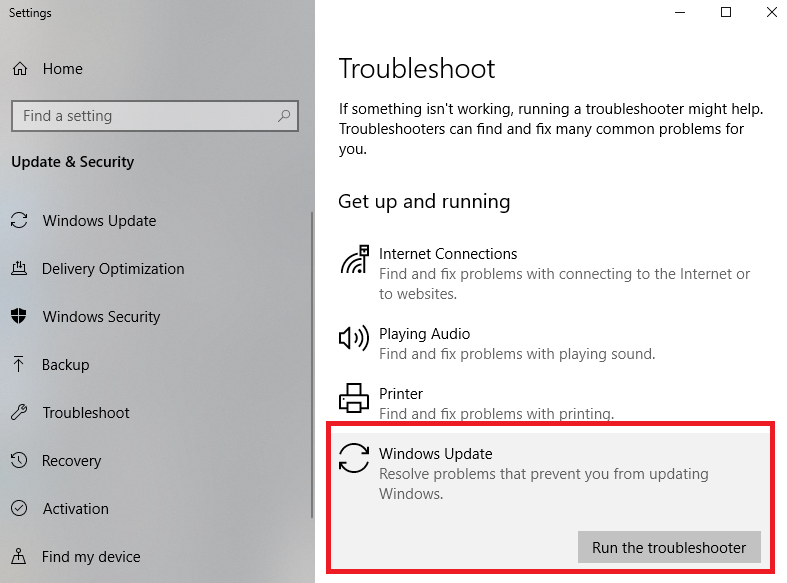
수정 3 – CatRoot2 폴더 삭제
CatRoot2 폴더는 윈도우 업데이트 과정에서 필요한 윈도우 시스템 폴더 중 하나입니다 . Windows Update를 통해 업데이트를 시도할 때마다 rootkit2 폴더는 Windows Update 패키지 서명을 유지하는 역할을 합니다. 그리고 catroot2 폴더 내용을 삭제하여 손상을 제거하고 Windows Update 문제를 해결합니다.
따라서 여기에서 CatRoot2 폴더에 의존하거나 의존하는 암호화 서비스를 중지하거나 종료해야 합니다.
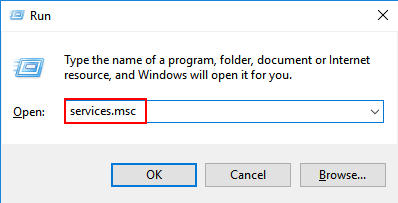
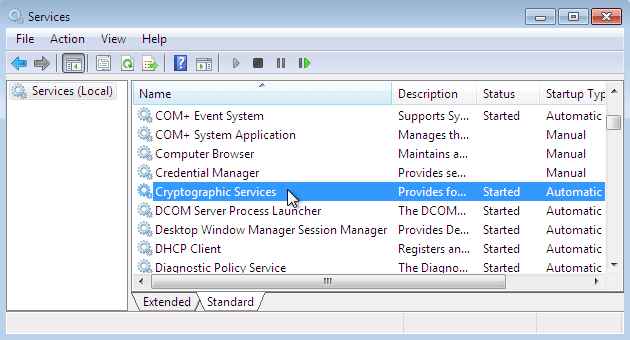
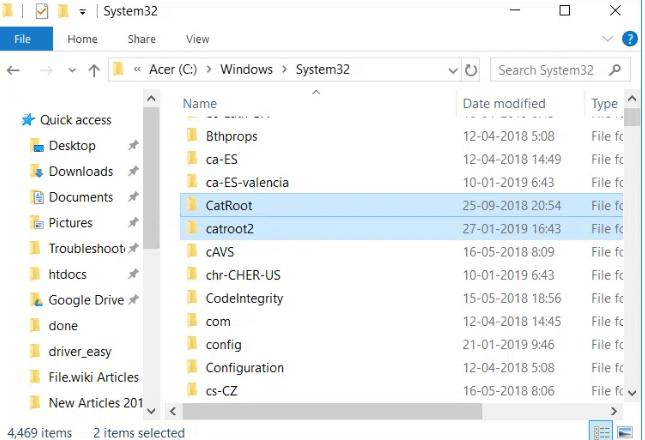
이제 Windows OS에서 여전히 80072EFE 업데이트 오류가 표시되는지 확인하고 다음 수정 사항으로 이동하십시오.
수정 4 – 루트킷 파일 삭제
Windows 7 오류 코드 80072efe는 window.32 tdds의 루트킷과 밀접하게 연관되거나 연결되어 있습니다. 이 루트킷은 보안 업데이트를 방지하고 Windows Defenders의 기능을 손상시키는 데 도움이 됩니다. 유해하거나 유독한 루트킷 파일을 제거하거나 종료하는 것은 매우 쉽습니다.
웹에서 실행 파일을 다운로드하여 루트킷을 제거할 수 있습니다. Kaspersky tdsskiller 실행 파일을 다운로드하여 루트킷이 제거되었는지 확인하고 오류 없이 업데이트를 설치할 수 있습니다.
수정 5 – 타사 바이러스 백신 비활성화
제3의 바이러스 백신 및 방화벽 제품군은 실패할 수 있고 Win Update 연결을 손상시킬 수 있으므로 제거하거나 비활성화합니다. 결과적으로 Windows OS는 필요한 업데이트를 업데이트 및 적용할 수 없습니다.
따라서 바이러스 백신 프로그램을 일시적으로 비활성화한 다음 업데이트를 설치해 보십시오. 바이러스 백신을 비활성화하려면 작업 표시줄에서 바이러스 백신 아이콘을 마우스 오른쪽 버튼으로 클릭하고 원하는 시간 제한 동안 비활성화합니다.
이제 이 트릭이 효과가 있으면 다른 바이러스 백신 프로그램으로 전환하거나 현재 바이러스 백신 프로그램을 완전히 제거하십시오.
주어진 지침을 따르십시오:
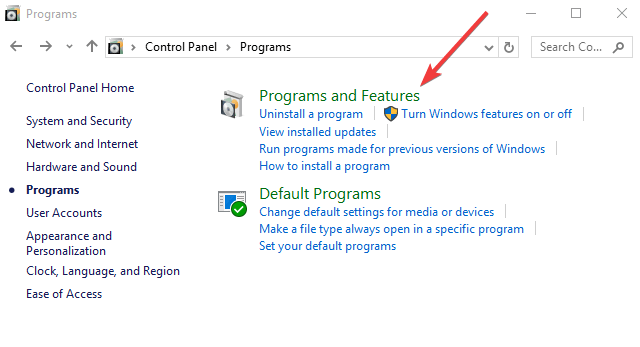

수정 6 – Windows 업데이트 구성 요소 재설정
대부분의 경우 업데이트 파일이 손상되거나 손상되어 업데이트를 설치할 수 없습니다. 따라서 여기에서 관련 서비스를 종료하고 충돌을 일으킬 수 있는 Windows 업데이트를 삭제하는 것이 좋습니다.
이렇게 하려면 다음 단계를 따르세요.
net stop wuauserv
net stop cryptSvc
net stop bits
net stop msiserver
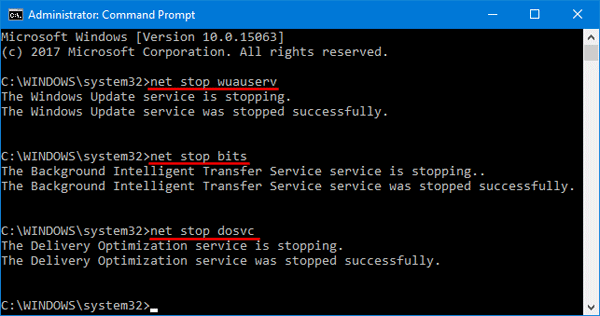
C:\\Windows\\System32\\catroot2
C:\\Windows\\SoftwareDistribution
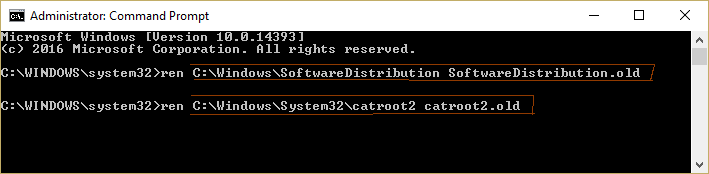
net start wuauserv
net start cryptSvc
net start bits
net start msiserver
수정 7 – 클린 부팅 실행
Windows 업데이트와 충돌하고 실행을 중지하는 모든 결함이나 백그라운드 프로그램으로 시스템을 클린 부팅합니다.
그러나 여기에서 관리자로 로그인하고 아래에 언급된 단계를 따라야 합니다.
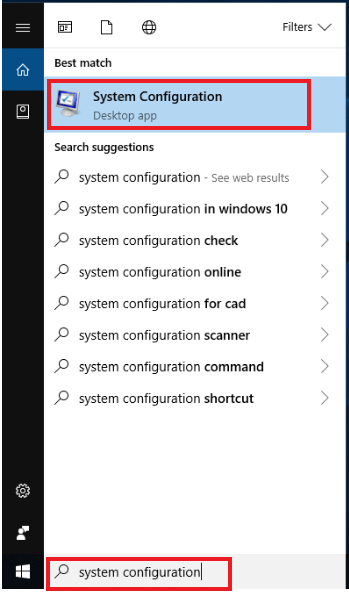
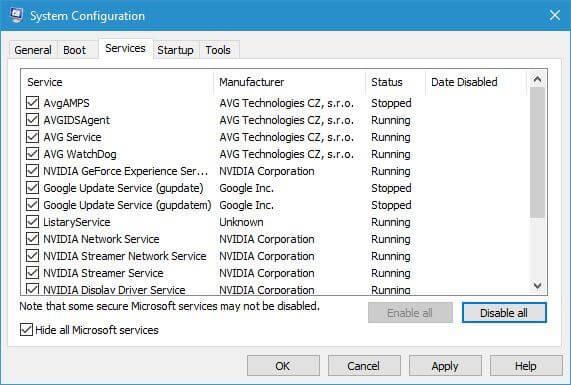
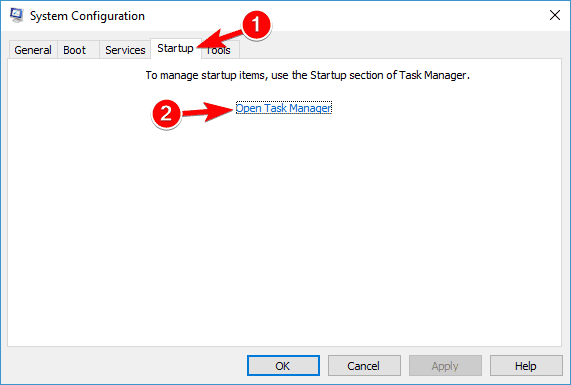
Windows 업데이트 오류 80072ef를 수정하는 가장 쉽고 쉬운 솔루션
Windows PC가 느리게 실행되거나 다양한 오류가 발생하는 경우 여기에서 PC 복구 도구를 사용하여 시스템을 검사하는 것이 좋습니다.
이것은 한 번만 스캔하여 일반적인 컴퓨터 오류와 같은 다양한 오류를 감지 및 수정하고 파일 손실을 방지하며 바이러스 감염으로부터 컴퓨터를 보호 하는 고급 도구입니다 .
이것은 또한 BSOD 오류, DLL 오류, 레지스트리 항목 복구, 런타임 오류 등과 같은 다양한 컴퓨터 오류를 수정 합니다. 도구를 다운로드하여 설치하기만 하면 자동으로 PC에 오류가 발생하지 않습니다.
Windows에서 오류 80072ef를 수정하려면 PC 복구 도구를 받으십시오.
결론
이제 마무리할 시간..!
이 문서에서는 Windows 업데이트 오류 80072ef를 해결하는 데 도움이 되는 적절한 수정 사항을 제공했습니다. 위에서 언급한 수정 사항은 매우 간단하고 효과적이며 수행하기가 매우 쉽습니다.
나열된 솔루션 중 하나가 오류를 제거한 것으로 추정됩니다.
0x80072efe 오류는 Xbox One에서 게임이나 앱을 업데이트하거나 설치할 때도 발생합니다. 이는 네트워크 관련 문제가 있거나 서버 자체가 다운되었을 때 발생합니다. 아래 제공된 해결 방법을 순차적으로 따르고 이 문제를 해결하십시오.
게임 서버가 다운되거나 실행되지 않는 경우 오류 코드 0x80072efe가 발생할 수 있습니다. 따라서 Xbox 서버 상태 페이지를 방문하여 모든 서비스가 제대로 실행되고 있는지 확인하세요. 모든 서비스 옆에 녹색 체크 표시가 있는 경우 다음 해결 방법을 따르십시오. 그렇지 않으면 서버가 다시 활성화될 때까지 기다리세요.
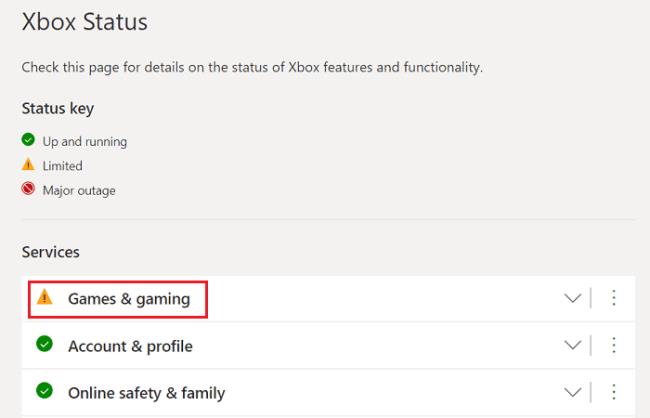
상태 페이지에 문제가 나열되지 않으면 네트워킹 장치에 문제가 있을 수 있습니다. 모뎀, 무선 게이트웨이, 라우터 등과 같이 인터넷에 액세스하는 데 사용하는 모든 장치를 다시 시작하십시오. 지금쯤 오류 0x80072efe가 해결되어야 합니다. 하지만 이 오류가 계속 발생하면 다음 해결 방법을 시도해 보세요.
Microsoft에 따르면 패킷 손실이 5%를 넘으면 안 됩니다. 자세한 네트워크 통계를 열어 전체 세부정보를 확인할 수 있습니다. 내부 설정에 액세스하고 보는 방법은 다음과 같습니다.
패킷 손실이 5% 이상인 경우 멀티플레이어 연결 오류 문제 해결을 참조하여 패킷 손실이 크다는 옵션을 선택하세요.
Xbox 콘솔을 다시 시작하면 게임 콘솔에 오류가 나타나지 않아야 합니다.
Escape from Tarkov에서 서버 연결 끊김 문제를 해결하기 위한 9가지 테스트 솔루션을 즉시 수행하세요.
이 문서를 읽고 해결 방법에 따라 Windows 10 PC에서 응용 프로그램이 그래픽 하드웨어 오류에 액세스하지 못하도록 차단되었습니다.
이 기사는 bootrec/fixboot 액세스 거부 오류를 수정하는 유용한 솔루션을 제공합니다. CHKDSK 실행, 부트로더 복구, 시작 복구 및 더 많은 방법을 알아보세요.
Valheim이 계속 충돌/멈춤, 검은 화면, 실행되지 않음 또는 기타 문제가 있습니까? Valheim 문제를 해결하려면 다음 솔루션을 따르십시오.
Steam 친구 네트워크에 연결할 수 없음 오류를 수정하는 방법을 배우고 친구의 네트워크에 연결할 수 없는 Steam 오류를 해결하는 5가지 테스트된 솔루션을 따르십시오.
레지던트 이블 7 게임을 스트리밍할 수 없습니다. 단계별 안내에 따라 게임 오류를 해결하고 중단 없이 게임을 플레이하십시오.
corsair 유틸리티 엔진 업데이트 오류를 해결하고 이 도구의 새로운 기능에 액세스하기 위한 문제 해결 솔루션을 알아보십시오.
PS5 컨트롤러가 연결되지 않거나 동기화되지 않으면 이러한 PS5 컨트롤러 연결 문제를 해결하기 위해 시도되고 테스트된 솔루션을 시도하십시오.
PC에서 젤다의 전설: 야생의 숨결을 플레이하고 싶으신가요? 여기에서 Windows PC에서 Legend Of Zelda BOTW를 플레이할 수 있는 모든 방법을 확인하십시오.
Windows 10 업데이트 오류 0x800706D9 문제를 해결하고 사용 가능한 업데이트를 설치한 다음 주어진 솔루션에 따라 Windows를 오류 없이 만들고 싶습니다.


![[수정됨] Valheim이 계속 충돌, 정지, 검은색 화면, 문제를 시작하지 않음 [수정됨] Valheim이 계속 충돌, 정지, 검은색 화면, 문제를 시작하지 않음](https://luckytemplates.com/resources1/images2/image-5324-0408150843143.png)
![수정됨: Steam 친구 네트워크에 연결할 수 없는 오류 [5가지 빠른 수정] 수정됨: Steam 친구 네트워크에 연결할 수 없는 오류 [5가지 빠른 수정]](https://luckytemplates.com/resources1/images2/image-3269-0408150819144.png)
![[수정됨] 레지던트 이블 7 바이오하자드 게임 충돌, 오류 등! [수정됨] 레지던트 이블 7 바이오하자드 게임 충돌, 오류 등!](https://luckytemplates.com/resources1/images2/image-994-0408150718487.png)



